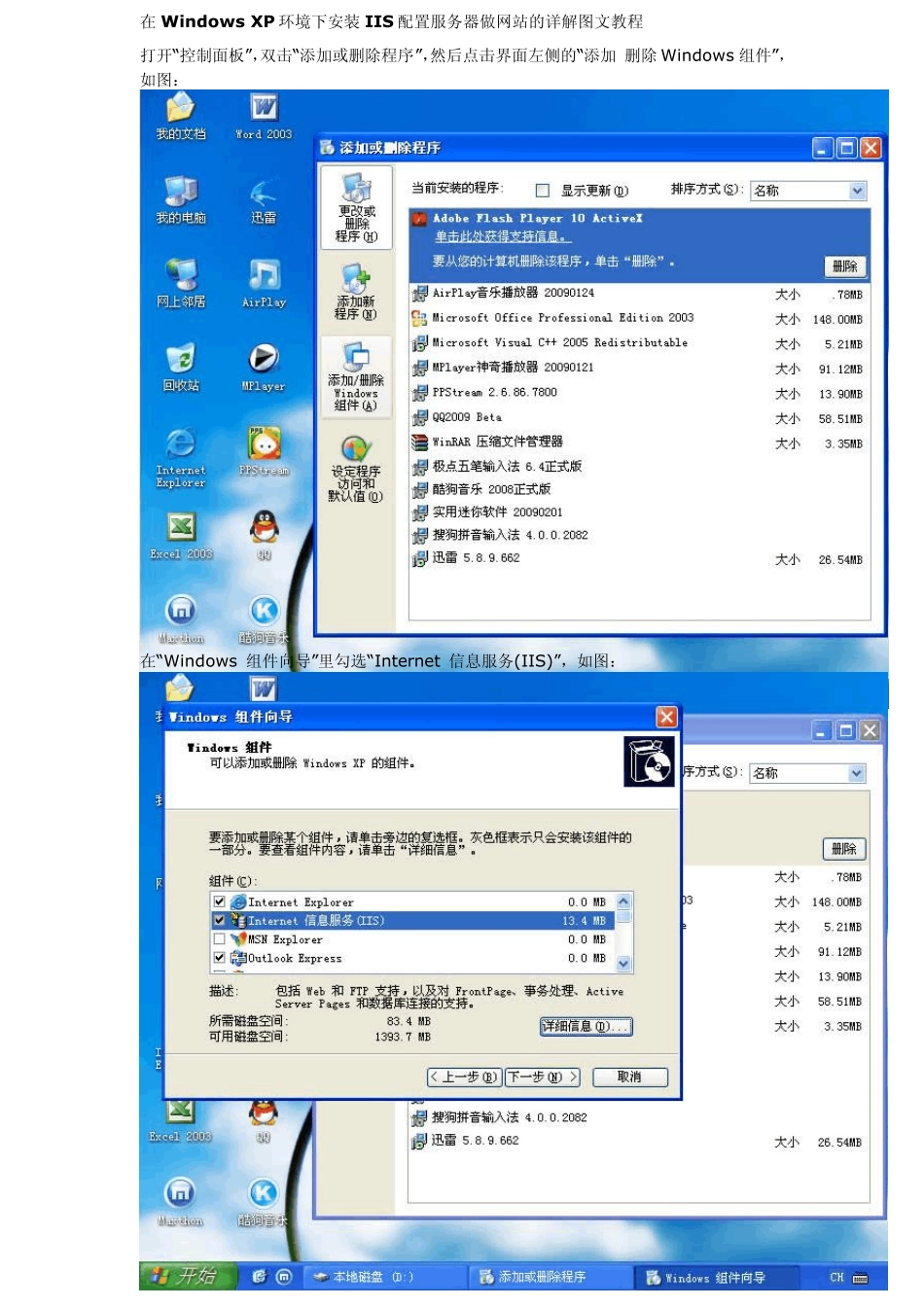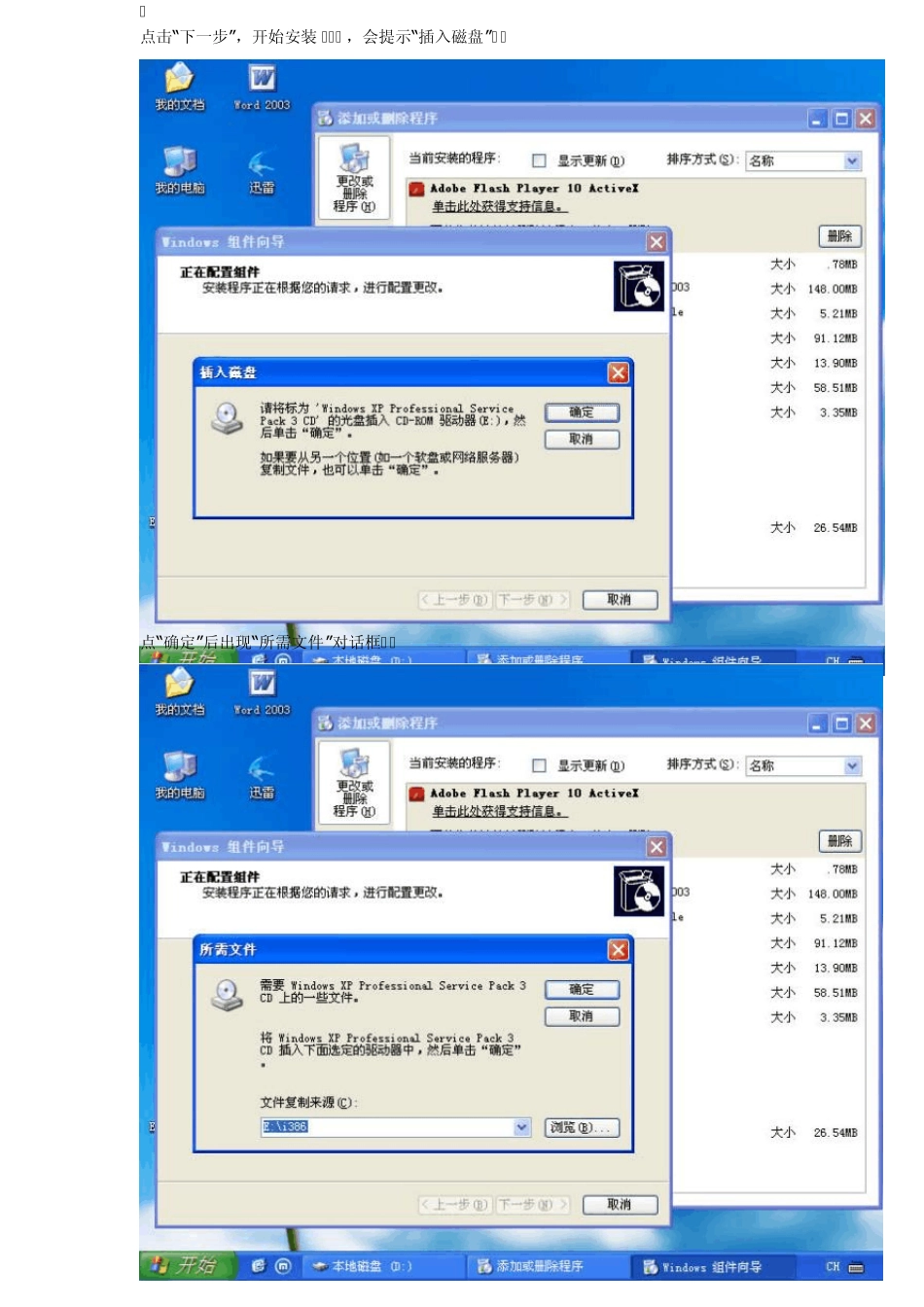在Window s XP 环境下安装 IIS 配置服务器做网站的详解图文教程 打开“控制面板”,双击“添加或删除程序”,然后点击界面左侧的“添加/删除 Windows 组件”,如图: 在“Windows 组件向导”里勾选“Internet 信息服务(IIS)”,如图: 点击“下一步”,开始安装 IIS ,会提示“插入磁盘” 点“确定”后出现“所需文件”对话框 点“浏览”,然后选择你下载解压后的IIS 安装包,如我这里是放在D:\IIS5.1 FOR XP ,然后点“打开”。整个安装过程会弹出数次“所需文件”对话框,接下去只需点“浏览”,选中所需文件后点“打开”即可 会出现两次“文件保护”的提示框,第一次点“取消”,第二次点“是”,如图: 稍等片刻,IIS的安装就完成了,打开“控制面板>管理工具”,就会看到“Internet 信息服务”,这个就是 IIS控制台了,双击打开 展开左侧的目录树,在“默认网站”上右键,选择“属性”,打开“默认网站 属性”对话框,网站的基本设置都是在这里面完成的。鼠标点击“主目录”设置页,在本地路径里点“浏览”,选择你的网站程序,如我这里选择D:\PJBlog3 3.0.6.170,然后点“确定”;在“主目录”页里勾选“脚本资源访问”,在“执行权限”里选择“脚本和可执行程序”,然后点“确定”,如图: 鼠标点“目录安全性”打开设置页,取消“允许 IIS 控制密码”前的勾,然后点“确定”,如图 会弹出“继承覆盖”对话框,这里点“取消”,不然会有访问权限的问题,如图 至此您已经在你的电脑上成功配置服务器,并可以成功登录自己的网站